-
小编告诉你win7的uac怎么关闭
- 2017-10-23 10:00:10 来源:windows10系统之家 作者:爱win10
UAC是微软为提高系统安全而在Windows Vista中引入的新技术,它要求用户在执行可能会影响计算机运行的操作或执行更改影响其他用户的设置的操作之前,如何关闭Windows7 UAC呢?毕竟有很多用户是直接从XP跳到Win7,如何关闭UAC可能不知道如何操作。这里简单的和新手们说一下。
UAC是微软为提高系统安全,要求用户在执行可能会影响计算机运行的操作或执行更改影响其他用户的设置的操作之前,提供权限或管理员?密码。有时下载安装软件的时候,想关闭/禁止UAC的时候,那要怎么办?下面就是基本操作流程。
win7的uac怎么关闭图文教程
按下Win+R,打开运行窗口:输入gpedit.msc,点击“确定”
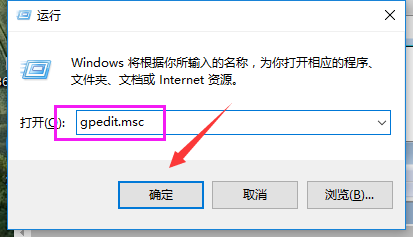
win7系统软件图解1
打开组策略窗口
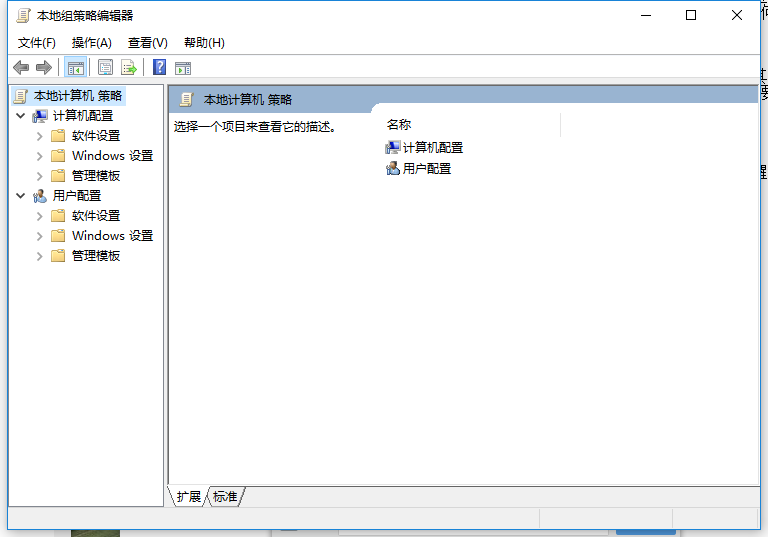
uac系统软件图解2
依次打开如下图方框所示的位置,“计算机配置”-“Windows 配置”-“安全设置”-“本地策略”-“安全选项”。
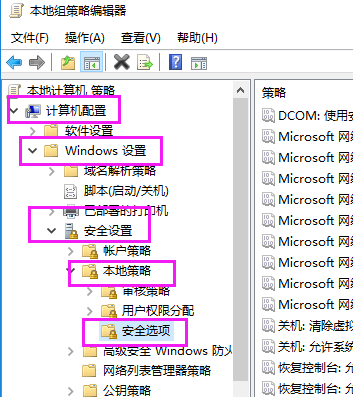
uac系统软件图解3
在右边的窗口中有“用户帐户控制: 管理审批模式下管理员的提升提示行为”选项,双击它。
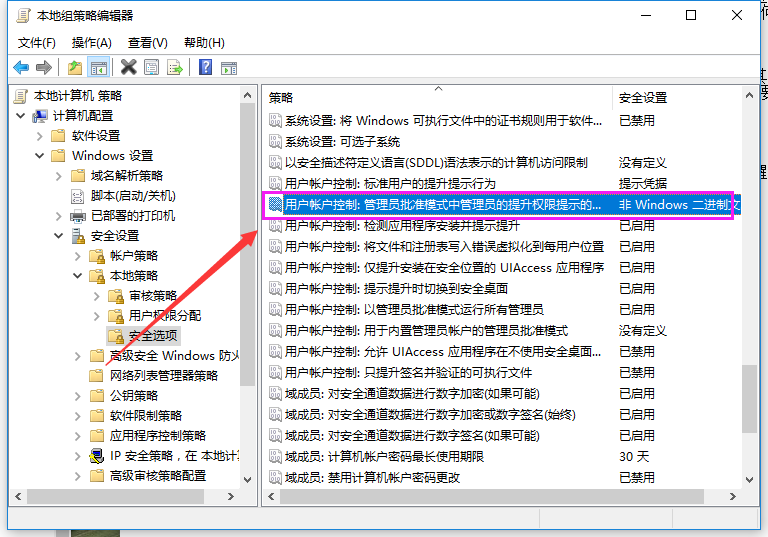
win7系统软件图解4
点击右侧的向下箭头,修改为“不提示,直接提升”后确定,就不会再弹出提示框了。
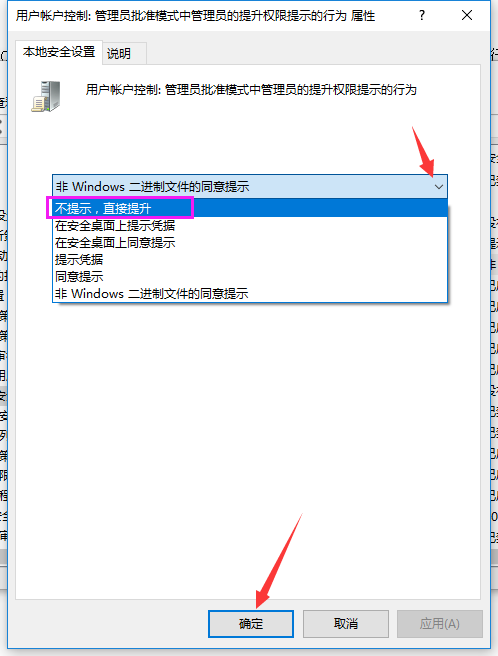
win7系统软件图解5
以上就是关闭win7的uac的操作方法了,更多精彩的操作教程尽在“小编一键重装系统”官网上查阅。
猜您喜欢
- 萝卜家园光盘win10专业版步骤方法..2017-01-22
- 雨林木风GhostWin7如何安装最简单?..2016-08-28
- 万能网卡驱动怎么用,小编告诉你万能网..2017-12-16
- 简单明了的系统之家u盘安装系统教程..2016-10-07
- 移动硬盘不显示盘符,小编告诉你移动硬..2018-09-01
- win7纯净版32位萝卜家园安装教程..2016-11-04
相关推荐
- Win7系统故障解说及解决方法.. 2015-03-25
- 图文演示win7激活程序 2022-08-30
- 小编告诉你Win7系统怎么截图快捷键.. 2017-10-26
- 小编告诉你电脑系统如何重装.. 2017-03-06
- 简单实用的萝卜家园win7纯净版教程.. 2016-10-25
- 电脑进不了系统,小编告诉你如何解决.. 2017-11-08





 系统之家一键重装
系统之家一键重装
 小白重装win10
小白重装win10
 浏览器书签备份(Hekasoft Backup & Restore) v0.95免费版
浏览器书签备份(Hekasoft Backup & Restore) v0.95免费版 金山猎豹浏览器 网购专版
金山猎豹浏览器 网购专版 中移安全浏览器 v1.0.2.100官方版
中移安全浏览器 v1.0.2.100官方版 Camtasia Studio v8.1.0 汉化破解版(强大的屏幕录像软件)
Camtasia Studio v8.1.0 汉化破解版(强大的屏幕录像软件)  深度技术Ghost Win7 SP1 x86 装机版(4月最新)
深度技术Ghost Win7 SP1 x86 装机版(4月最新) 易峰收音机 v2.0免费版
易峰收音机 v2.0免费版 小白系统ghos
小白系统ghos 雨林木风ghos
雨林木风ghos 谷歌浏览器(C
谷歌浏览器(C Sql数据库自
Sql数据库自 雨林木风Ghos
雨林木风Ghos 萝卜家园win1
萝卜家园win1 博客备份软件
博客备份软件 Chanvan Adva
Chanvan Adva Universal Ex
Universal Ex 电脑公司 gho
电脑公司 gho HashMyfiles
HashMyfiles  电玩游戏城1.
电玩游戏城1. 粤公网安备 44130202001061号
粤公网安备 44130202001061号